CHKDSK — это функция Windows, встроенная и разработанная Microsoft для проверки и обеспечения целостности диска для поврежденных секторов и фрагментов, чтобы оптимизировать производительность диска и повысить общую эффективность. Когда диск обнаруживает наличие ошибок в Windows, он запускает chkdsk или запрашивает у пользователя запуск chkdsk.
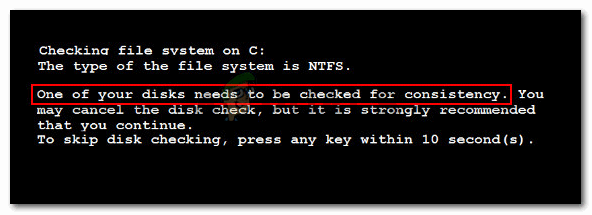 Один из ваших дисков должен быть проверен на согласованность
Один из ваших дисков должен быть проверен на согласованность
Замечания: В Windows 8 сообщение об ошибке немного отличается: «Мы нашли ошибки на диске. Чтобы исправить эти ошибки и предотвратить потерю данных, перезагрузите компьютер сейчас. Ремонт может занять некоторое время.
Что вызывает ошибку «один из ваших дисков должен быть проверен на согласованность»
Мы исследовали эту конкретную проблему, посмотрев, как другие пользователи справились с этой проблемой, и о решениях, о которых они сообщили. Из того, что мы собрали, есть несколько распространенных причин, которые вызовут сообщение об ошибке. Один из сценариев ниже должен применяться к вашей текущей ситуации:
- Файл хранилища был удален с компьютера после спящего режима — Имейте в виду, что всякий раз, когда компьютер под управлением Windows входит в режим гибернации (независимо от версии Windows), вся необходимая информация (содержимое памяти, состояние системы и т. Д.) Сохраняется в файле, который называется Hiberfile. Если содержимое устройства хранения изменяется, когда система выходит из режима гибернации, вы можете ожидать повреждения данных и другие несоответствия.
- Windows 8 установлена в неподдерживаемой конфигурации — Обычно это происходит, если вы установили Windows 8 с другими операционными системами. Эта проблема возникает при попытке мультизагрузки Windows 8 с неподдерживаемой конфигурацией.
- Жесткий диск содержит ошибки файловой системы NTFS — Проблема также может возникнуть, если на жестком диске вашего компьютера есть ошибки файловой системы. В этом случае решение заключается в простом сканировании и исправлении ошибок на диске.
- Убедитесь, что запись на диске не удаляется из реестра — Известно, что это происходит при определенных обстоятельствах. В этом случае решение состоит в том, чтобы очистить записи реестра CHKDSK вручную с помощью редактора реестра.
Если вы в данный момент ищете или решаете это конкретное сообщение об ошибке, эта статья предоставит вам некоторые шаги по устранению неполадок. Ниже представлен набор методов, которые другие пользователи в аналогичной ситуации успешно использовали для решения проблемы.
Для достижения наилучших результатов следуйте приведенным ниже методам в том порядке, в котором они представлены, пока не найдете исправление, эффективное для устранения ошибки в вашем конкретном сценарии.
Способ 1. Разрешение сканирования CHKDSK для завершения
Прежде чем заподозрить нечестную игру, важно рассмотреть возможность того, что у Windows есть законная причина для отображения «Один из ваших дисков должен быть проверен на согласованность » ошибка при каждом запуске.
Скорее всего, он пытается устранить ошибку системного файла, которая мешает процессу запуска. Если вы раньше не пробовали, дождитесь завершения сканирования CHKDSK, не нажимая никакие клавиши, чтобы избежать проверки диска.
Вы также можете запустить сканирование CHKDSK вручную, следуя инструкциям ниже:
- Нажмите Windows ключ + R открыть диалоговое окно «Выполнить». Затем введите «CMDИ нажмите Ctrl + Shift + Enter открыть окно командной строки с повышенными правами. По подсказке UAC (контроль учетных записей пользователей), щелчок да предоставить административные привилегии.
 Диалог запуска: cmd, затем нажмите Ctrl + Shift + Enter
Диалог запуска: cmd, затем нажмите Ctrl + Shift + Enter - В окне командной строки с повышенными правами введите следующую команду и нажмите Войти вызвать CHKDSK сканирование:
чкдск / р
Когда процедура завершится, позвольте вашему компьютеру завершить процедуру запуска (при необходимости), а затем запустите другой перезапуск.
Если вы больше не сталкиваетесь с ошибкой, вы можете идти. Если вы все еще видите «Один из ваших дисков должен быть проверен на согласованность » ошибка при каждом запуске, продолжайте следующим способом ниже.
Способ 2. Очистка проверочных записей на диске вручную с помощью редактора реестра
Если вы можете запустить компьютер после завершения процедуры CHKDSK (но вы по-прежнему получаетеОдин из ваших дисков должен быть проверен на согласованность » ошибка при каждом запуске, вы можете иметь дело с ошибкой очистки записи в реестре.
Несколько пользователей, столкнувшихся с той же самой проблемой, сообщили, что для них проблема была решена после того, как они использовали Редактор реестра, чтобы удалить любые запланированные проверки CHKDSK из редактора реестра. Возможно, вы получаете эту ошибку, потому что запланированная проверка Check Disk не удаляется из Реестра после завершения процедуры.
Вот краткое руководство о том, как решить эту проблему с помощью редактора реестра для очистки запланированных проверок CHKDSK:
- Нажмите Windows ключ + R открыть диалоговое окно «Выполнить». Затем введите «смерзатьсяИ нажмите Войти открыть редактор реестра. На UAC (контроль учетных записей пользователей) подскажите, нажмите да предоставить административные привилегии.
 Диалог запуска: regedit, затем нажмите кнопку Да, чтобы открыть как администратор
Диалог запуска: regedit, затем нажмите кнопку Да, чтобы открыть как администратор - В редакторе реестра перейдите к следующему местоположению с помощью левой панели:
HKEY_LOCAL_MACHINE \ SYSTEM \ CurrentControlSet \ Control \ Session Manager
- Как только вы попадете в указанное место, перейдите на правую панель и дважды щелкните BootExecute.
- Если данные о стоимости Boot execute установлен в автоматическая проверка autochk * / r \ DosDevice \ C: в автоматическая проверка autochk * и нажмите Хорошо сохранить изменения.
 Убедиться, что для BootExecute установлено значение autocheck autochk *
Убедиться, что для BootExecute установлено значение autocheck autochk *
Замечания: Если данные значения уже установлены в автоматическая проверка autochk *, ничего не меняйте и переходите непосредственно к следующему методу ниже.
- Перезагрузите компьютер и посмотрите, вернется ли ошибка при следующем запуске.
Если вы все еще видите Один из ваших дисков должен быть проверен на согласованность Ошибка, перейдите к следующему способу ниже.
Способ 3: проверка состояния бит, который предположительно грязный
Одна из причин, по которой вы постоянно видите сканирование CHKDSK без какого-либо планирования, заключается в том, что установлен «грязный бит» диска. Это состояние будет применено, если Windows не была корректно закрыта, некоторые изменения файла не были завершены или диск поврежден.
В некоторых случаях это также может указывать на сбой диска. Или, если вы испытываете это с внешним диском, возможно, это связано с тем, что вы удалили его, не используя Безопасное извлечение устройства функция.
В любом из представленных выше случаев вы можете использовать команду fsutil для проверки состояния грязного бита. Но вам нужно будет сделать это в командной строке с повышенными правами и правами администратора.
Вот что вам нужно сделать:
- Нажмите клавишу Windows + R, чтобы открыть диалоговое окно «Выполнить». Затем введите «CMDИ нажмите Ctrl + Shift + Enter открыть командную строку с повышенными правами. По подсказке UAC (контроль учетных записей пользователей), щелчок да предоставить права администратора.
 Диалог запуска: cmd, затем нажмите Ctrl + Shift + Enter
Диалог запуска: cmd, затем нажмите Ctrl + Shift + Enter - В окне командной строки с повышенными правами выполните следующую команду и нажмите Войти проверить состояние грязного бита.
fsutil dirty запрос X:
Замечания: Имейте в виду, что Икс это просто заполнитель. Замените его на букву диска, с которым у вас возникли проблемы.
- Если вам возвращается сообщение о том, что целевой том не загрязнен, вы можете исключить возможность обращения к грязному диску. В этом случае перейдите непосредственно к следующему способу ниже.
 Пример целевого тома, который не является грязным
Пример целевого тома, который не является грязным - Если том определен как грязный, выполните приведенную ниже команду для решения проблемы:
чкдск д: / ф / х
- После завершения процесса повторите шаг 3 еще раз, чтобы убедиться, что грязный бит удален. Если ответ «да», перезагрузите компьютер и посмотрите,Один из ваших дисков должен быть проверен на согласованность » ошибка возвращается.

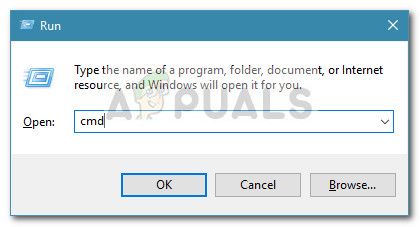 Диалог запуска: cmd, затем нажмите Ctrl + Shift + Enter
Диалог запуска: cmd, затем нажмите Ctrl + Shift + Enter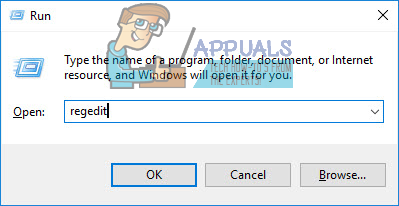 Диалог запуска: regedit, затем нажмите кнопку Да, чтобы открыть как администратор
Диалог запуска: regedit, затем нажмите кнопку Да, чтобы открыть как администратор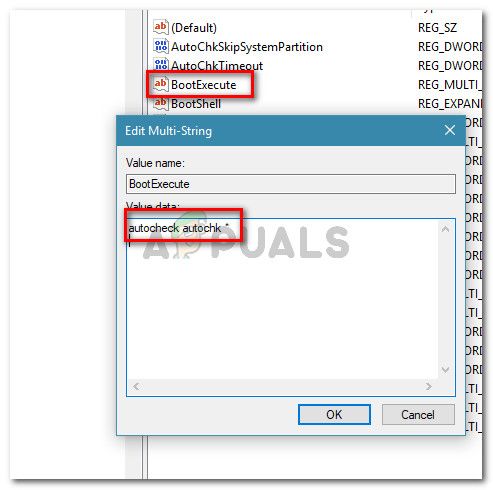 Убедиться, что для BootExecute установлено значение autocheck autochk *
Убедиться, что для BootExecute установлено значение autocheck autochk *
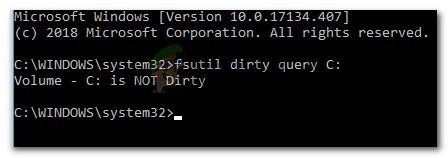 Пример целевого тома, который не является грязным
Пример целевого тома, который не является грязным



![Смонтируйте удаленные веб-учетные записи как удобные соединения SFTP с помощью Swish [Windows]](https://helpexe.ru/wp-content/cache/thumb/73/025424b01456773_150x95.jpg)